cad图层管理器不见了如何恢复
如果cad图层管理器不见了,可点击工具栏菜单中的格式,点开后可以看到图层,打开后就能看到图层管理器 。将LA或layer输入底部指令栏中,点击空格后确定命令,找到图层的选项后,将图层前面勾选上即可 。
cad图层管理器不见了恢复方法【cad图层管理器不见了如何恢复】
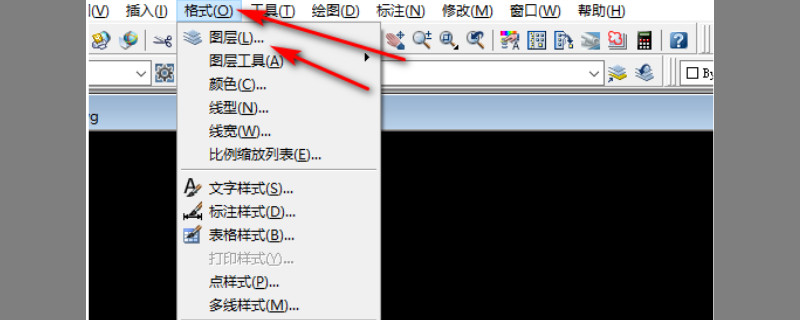
文章插图
如果cad图层管理器不见了,有以下两种恢复方法 。首先可以点击工具栏菜单中的“格式”,点开格式后可以看到“图层”,打开后就能看到cad的图层管理器,根据喜好对设置进行更改即可 。
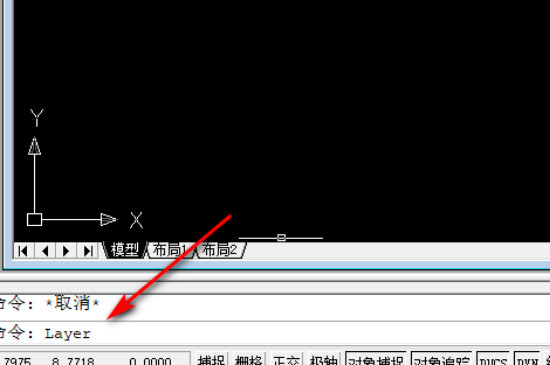
文章插图
还有一种方法就是利用快捷键,将LA或layer输入底部指令栏中,点击空格后确定命令,此时就会弹出cad的图层管理器,可以选择界面的更改或者更高级的显示设置,修改完后记得点击确定应用完成 。

文章插图
想要将图层设置在界面可以看到的地方,打开并调整出图层管理的快捷工具栏,找到图层的选项后,将图层前面勾选上即可看到图层 。设置完成后可以将图层放置方便的地方进行修改和工作 。
推荐阅读
- cad怎么设置比例尺寸
- cad制图初学入门教程 教程步骤详解
- CAD十字光标如何设置
- cad经典模式怎么调
- cad画矩形怎么输入长宽
- win10任务管理器快捷键
- win10realtek高清晰音频管理器在哪
- cad修剪命令怎么用 CAD如何使用修剪命令
- 零基础的人可以自学三维动画建模和cad吗?用什么软件比较好?
- 自学cad制图步骤图解 初学人必看







